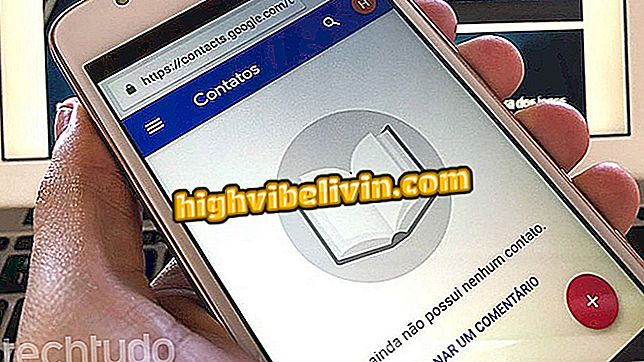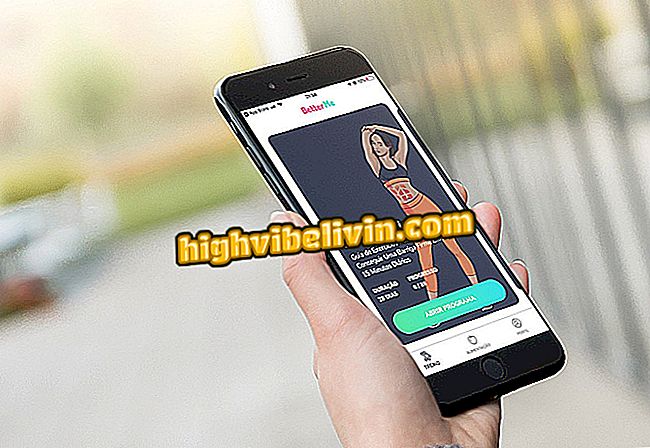Epson L575: Как загрузить и установить драйвер принтера
Epson EcoTank L575 - это многофункциональный принтер, подходящий для офисов, которые хотят сэкономить на расходных материалах. Устройство имеет чернильницу вместо традиционных картриджей и совместимо с операционными системами Windows, MacOS и Linux - при условии, что на компьютере пользователя установлен правильный драйвер.
Более современные платформы обычно загружают программное обеспечение принтера автоматически, но в некоторых случаях вам может потребоваться выполнить весь процесс вручную. Если вы не знаете, как получить официальный драйвер, ознакомьтесь с руководством по бесплатной загрузке программы, а также узнайте, как установить Epson EcoTank L575.
Epson или Lexmark: какая марка имеет лучшие принтеры

Вот как скачать и установить официальный драйвер Epson EcoTank L575.
Как скачать драйвер
Шаг 1. Откройте выбранный вами интернет-браузер (Google Chrome, Mozilla Firefox или другие) и перейдите на страницу поддержки производителя. Затем введите в строке поиска модель принтера (L575) и нажмите на первую опцию;

Введите модель вашего принтера, чтобы скачать официальный драйвер
Шаг 2. Вы будете перенаправлены в центр загрузки EcoTank L575. Там вы можете получить драйвер, руководство, утилиты и другие программы для принтера. В разделе «Операционная система» выберите платформу, на которую вы хотите установить программное обеспечение, а затем нажмите кнопку на изображении, чтобы выполнить передачу файла;

Выберите операционную систему и загрузите драйвер принтера.
Как установить драйвер
Шаг 1. После завершения загрузки дважды щелкните драйвер, чтобы запустить мастер установки. Программа предлагает три разных языка (испанский, португальский и английский), выберите то, что вы предпочитаете, и нажмите «Далее»;

Выберите язык и приступите к установке Epson EcoTank L575
Шаг 2. Будет отображено лицензионное соглашение. Внимательно прочитайте все условия и нажмите «Принять», чтобы продолжить установку;

Примите лицензионное соглашение
Шаг 3. Теперь убедитесь, что два поля, указанные на изображении ниже, отмечены и нажмите «Установить». Остальные элементы на ваше усмотрение устанавливать или нет;

Проверьте пункт для установки программного обеспечения Epson EcoTank L575
Шаг 4. Начнется процесс установки, который займет около 20 минут. По завершении подключите принтер к компьютеру и следуйте всем инструкциям, чтобы правильно настроить устройство. Не забудьте перезапустить аппарат, чтобы Epson EcoTank L575 мог работать со всеми его функциями.

Дождитесь установки драйвера и подключите Epson L575 к компьютеру.
Какой самый лучший и дешевый принтер? Узнайте на форуме